Vpn на windows 10 настройка
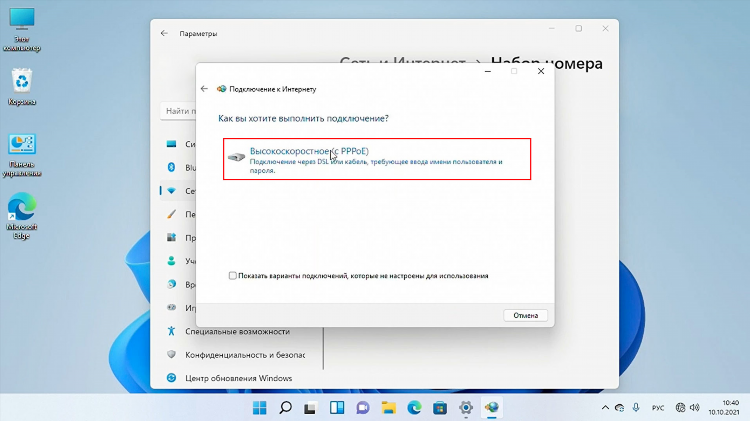
VPN на Windows 10: настройка
Использование VPN на компьютерах с операционной системой Windows 10 — это важный шаг для повышения уровня безопасности и защиты конфиденциальности в интернете. С помощью VPN можно скрыть свой IP-адрес, зашифровать трафик и получить доступ к заблокированным ресурсам. В этой статье рассмотрены основные методы настройки VPN на Windows 10, а также преимущества и особенности использования данной технологии.
Зачем использовать VPN на Windows 10?
VPN (Virtual Private Network) представляет собой технологию, создающую зашифрованное соединение между устройством пользователя и интернетом. Это соединение позволяет обойти блокировки, а также повысить уровень безопасности и конфиденциальности. Использование VPN может быть полезно в различных ситуациях, таких как:
-
Защита личных данных от сторонних лиц.
-
Обход географических блокировок.
-
Сокрытие реального местоположения.
-
Защита на публичных сетях Wi-Fi.
Преимущества использования VPN:
-
Конфиденциальность: VPN помогает скрыть личную информацию от провайдеров интернет-услуг и других третьих лиц.
-
Безопасность: Защищает трафик от возможных угроз при подключении к открытым Wi-Fi сетям.
-
Доступ к заблокированным ресурсам: Позволяет обходить блокировки контента и использовать интернет-сервисы, которые могут быть недоступны в определенных регионах.
Как настроить VPN на Windows 10?
Для настройки VPN на Windows 10 можно воспользоваться встроенными средствами операционной системы или установить сторонние приложения. Рассмотрим основные шаги для настройки VPN с использованием стандартных инструментов.
Шаг 1. Открытие настроек VPN
-
Нажмите на кнопку Пуск и выберите Настройки.
-
Перейдите в раздел Сеть и интернет.
-
В меню слева выберите VPN.
-
Нажмите кнопку Добавить VPN-соединение.
Шаг 2. Заполнение данных подключения
В появившемся окне необходимо ввести данные для подключения к VPN-серверу. Для этого потребуется информация, предоставленная вашим VPN-поставщиком:
-
Имя подключения: Укажите любое имя для подключения, чтобы легко идентифицировать его.
-
Тип VPN: Выберите тип VPN-соединения, который соответствует настройкам вашего провайдера (например, PPTP, L2TP/IPsec, IKEv2).
-
Тип данных для входа: Выберите метод аутентификации (например, имя пользователя и пароль).
-
Имя пользователя и пароль: Введите данные для доступа к VPN, полученные от вашего провайдера.
После заполнения данных нажмите Сохранить.
Шаг 3. Подключение к VPN
После того как вы добавите VPN-соединение, его можно будет подключить прямо из меню Сеть:
-
Нажмите на значок сети в правом нижнем углу экрана.
-
Выберите созданное VPN-соединение.
-
Нажмите Подключить и введите ваш логин и пароль, если потребуется.
Теперь ваше устройство подключено к VPN.
Установка и настройка сторонних VPN-клиентов
Для пользователей, которые хотят использовать более сложные функции или предпочитают сторонние приложения, существует множество VPN-клиентов. Такие программы предоставляют удобный интерфейс и дополнительные возможности. Чтобы настроить VPN через стороннее приложение, выполните следующие шаги:
-
Скачайте и установите выбранный VPN-клиент (например, NordVPN, ExpressVPN, CyberGhost и другие).
-
Запустите приложение и войдите в свою учетную запись.
-
Выберите сервер, к которому хотите подключиться, и нажмите Подключиться.
-
После подключения можно проверять безопасность через официальный сайт для тестирования IP-адресов или использовать инструменты, встроенные в клиент.
Преимущества использования сторонних клиентов
-
Широкий выбор серверов: Большинство сторонних клиентов предоставляют серверы в различных странах.
-
Дополнительные функции: Защита от утечек DNS, возможность выбора протокола, поддержка Split Tunneling.
-
Интерфейс с дополнительными опциями: Удобный графический интерфейс, дополнительные настройки безопасности.
Важные настройки и рекомендации при использовании VPN на Windows 10
Для максимальной безопасности при использовании VPN на Windows 10 рекомендуется учитывать несколько важных моментов.
Шифрование и протоколы
Важно выбрать правильный протокол шифрования для защиты данных. Наиболее безопасными являются протоколы OpenVPN и IKEv2. Если вы используете стандартное подключение через настройки Windows, убедитесь, что выбранный тип VPN поддерживает высокий уровень защиты.
Отключение VPN при потере соединения
Если соединение с VPN прерывается, важно, чтобы ваш интернет-трафик не попадал в открытый доступ. В большинстве сторонних приложений есть функция Kill Switch, которая автоматически прекращает интернет-соединение в случае потери VPN-сигнала.
Обновление и поддержка
Регулярно обновляйте вашу VPN-программу или приложение, чтобы использовать последние улучшения в области безопасности. Также важно следить за обновлениями самой операционной системы Windows 10, так как уязвимости, выявленные в системе, могут быть использованы для обхода защиты.
FAQ
Как проверить, работает ли VPN на Windows 10?
Для проверки можно использовать сайты, которые показывают ваш IP-адрес. Если при подключении к VPN ваш IP-адрес изменился на адрес сервера VPN, это означает, что подключение успешно установлено.
Можно ли использовать несколько VPN на одном устройстве?
Windows 10 не поддерживает подключение сразу к нескольким VPN-сетям. Однако можно использовать несколько разных клиентов VPN, которые будут подключаться к различным серверам в зависимости от конфигурации.
Какие протоколы VPN самые безопасные?
Самыми безопасными протоколами для VPN считаются OpenVPN, IKEv2 и WireGuard. Эти протоколы обеспечивают высокий уровень защиты и стабильное соединение.
Как часто следует менять VPN-серверы?
Рекомендуется менять серверы при каждом подключении к сети, если требуется скрыть свое реальное местоположение. Это также может помочь обходить блокировки, если серверы одного региона заблокированы.
Таким образом, настройка VPN на Windows 10 не представляет собой сложную задачу. Важно правильно настроить соединение, выбрать надежного поставщика услуг VPN и регулярно следить за безопасностью и актуальностью используемых протоколов.

Посетители, находящиеся в группе Гости, не могут оставлять комментарии к данной публикации.